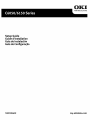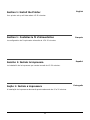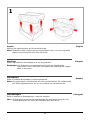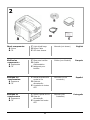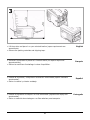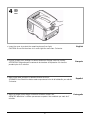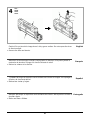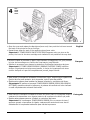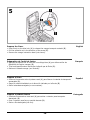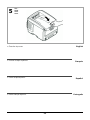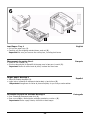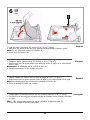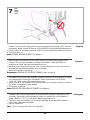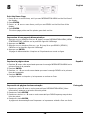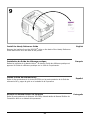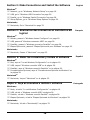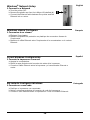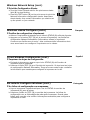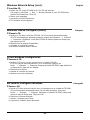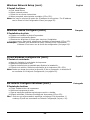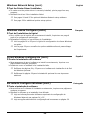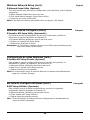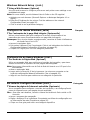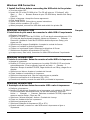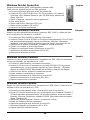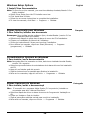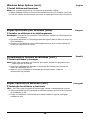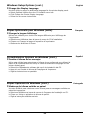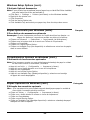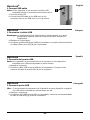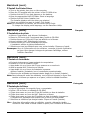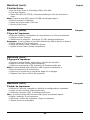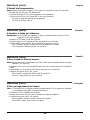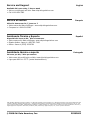A página está carregando...

English
Français
Português
Español
2
Section 1: Install the Printer
Your printer set up will take about 15-20 minutes.
Section 1 : Installez le fil d’alimentation
La configuration de l'imprimante nécessite de 15 à 20 minutes.
Sección 1: Instale la impresora
La instalación de la impresora que consta tomará de 15-20 minutos.
Seção 1: Instale a impressora
A instalação da impressora demorará aproximadamente de 15 a 20 minutos.

3
English
Français
Español
Português
Unpack
Remove the packing pieces and the protective bag.
Note: Illustrations and components are representative only. Your unit may differ
slightly from those pictured in this document.
Déballage
Retirez les matériaux d'emballage et le sac de protection.
Remarque: Les illustrations et composants sont à des fins d’expllication
uniquement. Votre unitè peut être légèrement différente des images
dans ce document.
Desempaque
Retire el material de embalaje y la bolsa protectora.
Nota: Las ilustraciones y componentes son sólo representativas. Su unidad puede
que difiera digeramente de las que se muestran en este documento.
Desembalagem
Retire o material de embalagems e o saco de proteção.
Obs. :
As ilustrações e componentes apresentados são meramente exemplos. Sua
unidade pode diferir um pouco das ilustradas neste documento.
1

4
English
Français
Español
Português
Check components:
A Printer
B CD
C Light shield bags
D Power Cable
E LED lens cleaner
Manuals (not shown)
Vérifiez les
composants :
A Imprimante
B CD
C Sacs pare-lumière
D Cordon
d'alimentation
E Nettoyant pour
lentilles
Guides (non illustrés)
Verifique los
componentes:
A Impresora
B CD
C Bolsas de protección
contra la luz
D Cable de
alimentación
E Limpiador de lentes
LED
Manuales (no se
muestran)
Verifique os
componentes:
A Impressora
B CD
C Sacos à prova de luz
D Cabo de
alimentação
E Limpador de lentes
LED
Manuais (não
ilustrados)
2

5
English
Français
Español
Português
• Lift the printer and place it on your selected location (space requirements are
approximate).
• Remove the packing materials and shipping tape.
• Soulevez l'imprimante et placez-la à l'endroit désiré (les espace requis sont
approximatives).
• Retirez les matériaux d'emballage le ruban d'expédition.
• Levante la impresora y colóquela en la ubicación seleccionada (espacio necesario
aproximadas).
• Retire el material y cinta de embalaje.
• Levante a impressora e coloque-a no local selecionado (requisitos de espaço são
aproximadas).
• Retire os materiais de embalagem e as fitas adesivas para transporte.
3
38 in.
981mm

6
English
Français
Español
Português
Prepare the Image Drums/Toner Units
• Press the release button and lift the top cover.
• Remove the black image drum/toner unit (nearest the control panel).
CAUTION! Keep unit upright to avoid spillage.
Préparation des unités tambours d'image/toner
• Appuyez sur le bouton de déverrouillage et ouvrez le capot supérieur.
• Retirez l'unité tambour d'image/toner noir (le plus proche de panneau de
commandet).
ATTENTION! Maintenez-la orientée vers le haut pour éviter toute fuite de toner.
Prepare las unidades de cilindros de imagen/tóner
• Presione el botón de liberación y abra la tapa superior.
• Retire la unidad de cilindro de imagen/tóner negro (el más próximo el panel de
control).
¡CUIDADO! Mantenga la unidad en posición vertical para evitar que el tóner se
derrame.
Prepare as unidades dos cilindros OPC/toner
• Pressione o botão de liberação da tampa superior e levante-a.
• Retire a unidade do cilindro OPC/toner preto (o mais próximo no painel de controle).
ATENÇÃO! Mantenha-a virada para cima para evitar derramamento de toner.
4

7
English
Français
Español
Português
• Lower the cover to protect the remaining drums from light.
CAUTION! Do not let the drum sit in room light for more than 5 minutes.
• Fermez le capot pour protéger les autres tambours d'image contre la lumière.
ATTENTION! N'exposez pas la cartouche de tambour d'impression à la lumière
pendant plus de 5 minutes.
• Baje la tapa para proteger los demás cilindros de la luz.
¡CUIDADO! Los cilindros no deben estar expuestos a la luz de la habitación por más de
5 minutos.
• Abaixe a tampa para proteger os demais cilindros contra a luz.
ATENÇÃO! Não deixe o cilindro permanecer exposto à luz ambiente por mais de 5
minutos.
cont.
suite
cont.
cont.
4

8
English
Français
Español
Português
Caution! Do not touch the image drum’s shiny green surface. Do not expose the drum
to direct sunlight.
• Remove the tabs and sheets.
Attention! Ne touchez pas la surface verte glacée du tambour! N'exposez jamais la
cartouche de tambour d'image à la lumière directe du soleil.
• Retirez les rubans et les feuilles.
¡Cuidado! No toque la superficie verde brillante del cilindro de imagen. No exponga el
cilindro a la luz directa del sol.
•
Retiras las cintas y hojas
.
Atenção! Não toque na superfície verde brilhante do cilindro. Não exponha o cilindro à
luz solar direta.
•
Retire as fitas e folhas
.
con
t
.
suite
cont.
cont.
4

9
English
Français
Español
Português
• Open the cover and replace the black drum/toner unit, then push the lock lever toward
the back of the printer
as far as it will go.
• Repeat these steps for each of the remaining drum/toner units.
Important!
If TONER SENSOR INDICTATOR ERROR appears when you turn on the
printer, the lever for the toner cartridge color indicated is not pushed all the way back.
• Ouvrez le capot et remettez en place l'unité tambour d'image/toner noir, puis poussez
le levier de verrouillage vers l'arrière de l'imprimante, jusqu'à butée.
• Répétez le processus pour chaque les tambours d’impression/cartouches de toner
Importante!
Si TONER SENSOR ERROR (ERREUR CAPTEUR TONER) s'affiche
lorsque l'imprimante est mise sous tension, le levier de la cartouche de toner
couleur indiquée n'a pas été complètement poussé jusqu'à butée.
• Abra la tapa y reemplace la unidad de cilindro/tóner negro, luego empuje la palanca de
fijación hacia la parte posterior de la impresora,
todo lo que sea posible
.
• Repita estos pasos para instalar los demas cilindros y cartuchos de tóner.
¡Importante!
Si aparece el mensaje TONER SENSOR ERROR [ERROR DEL SENSOR
DE TÓNER] cuando enciende la impresora, la palanca del cartucho del color indicado
no está completamente colocado hacia atrás.
• Abra a tampa e recoloque a unidade do cilindro OPC/toner preto e, em seguida, empurre
a alavanca de travamento rumo à parte posterior da impressora o máximo que puder.
• Repita estas etapas para os cilindros e cartuchos de toner.
Importante!
Se a mensagem TONER SENSOR ERROR [Erro no sensor de toner]
aparecer quando a impressora for ligada, a alavanca do cartucho de toner da cor
indicada não foi empurrada totalmente para trás da impressora.
con
t
.
suite
cont.
cont.
4

10
English
Français
Español
Português
Prepare the Fuser
• Press firmly on the blue lock (
1
) to release the orange transport restraint (
2
).
• Pull the restraint out in the direction of the arrow (
3
).
• Remove the orange instruction band (not shown).
Préparation de l'unité de fusion
• Appuyez fermement sur le levier de verrouillage bleu (
1
) pour déverrouiller les
dispositifs de fixation oranges (
2
).
• Tirez les dispositifs selon la direction indiquée par la flèche (
3
).
• Retirez et la bande orange (non illustrés).
Prepare el fusor
• Presione firmemente sobre la palance azul (
1
) para liberar el material de transporte
anaranjado (
2
).
• Saque el material halándolo en la dirección indicado por la flecha (
3
).
• Retire la banda anaranjada (no se muestran).
Prepare a unidade fusora
• Pressione firmemente a trava azul (
1
) para soltar o retentor para transporte
alaranjado (
2
).
• Puxe o retentor para fora no sentido da seta (
3
).
• Retire a fita alaranjada (não ilus).
5
A página está carregando...

12
English
Français
Español
Português
Load Paper: Tray 1
• Pull out the paper tray (
1
).
• Carefully pull the shipping restraint down, and out (
2
).
Important!
Be sure you remove the entire piece, including both arms.
Chargement du papier: Bac 1
• Sortez le bac à papier (
1
).
• Puiz tirez doucement le dispositif de blocage vers le bas pour le sortir (
2
).
Important!
Veillez à retirer toute la pièce, incluant les deux bras.
Cargue papel: Bandeja 1
• Saque la bandeja de papel (
1
).
• Luego hale el material de transporte hacia abajo y hacia fuera (
2
).
¡Importante!
Asegúrese de retirar la pieza completa, lo que incluye ambas aletas.
Colocação de papel na unidade: Bandeja 1
• Puxe a bandeja para papel para fora (
1
).
• Puxe com cuidado o elemento de retenção para baixo e retire-o (
2
).
Importante!
Retire a peçã inteira, incluindo os dois braços.
6

13
English
Français
Español
Português
• Load the paper (maximum 300 sheets 20-lb [75 g/m
2
] paper).
• Make sure the paper guides are snug against the paper and are locked in place.
Note: Do not fill above paper full indicator (1).
• Gently close the paper tray.
• Chargez le papier (maximum de 300 feuilles de 20 lb [75 g/m
2
]).
• Assurez-vous que les guides papier sont appuyés contre le papier et le maintiennent
bien en place.
Remarque: Ne dépassez pas le repère du bac (1).
• Remettez doucement le bac à papier en place.
• Cargue el papel (un máximo de 300 hojas de papel de 20 lb. [75 g/m
2
]).
• Asegúrese de que las guías reposan contra el papel y que están sujetas en su lugar.
Nota: No coloque papel por encima del indicador de límite (1).
• Cierre la bandeja de papel con cuidado.
• Coloque papel na bandeja (máximo de 300 folhas de papel de 20 lb [75 g/m
2
]).
• Certifique-se de que as guias do papel estejam encostadas contra o papel e travadas
no lugar.
Obs. :
Não coloque papel acima da marca indicadora de bandeja cheia (
1
).
• Feche com cuidado a bandeja para papel.
cont.
suite
cont.
cont.
6
6
cont.
suite
cont.
cont.

14
English
Français
Español
Português
Power Up
• Insert the power cable.
WARNING! Be sure to use only the power cable supplied with your printer! Use of
a power cord not supplied with this printer, or an extension cord, could be a safety
hazard.
Mise sous tension
• Insérez le cordon d'alimentation dans la prise
.
ADVERTISSEMENT! Utilisez le cordon d'alimentation fourni avec l'imprimante!
L’utilisation d’un cordon autre que celui fourni avec le produit, or d’une rallonge,
peut entrainer une surchauffe de l’appareil et constiteur un danger.
Suministro de energía
• Enchufe el cable de alimentación.
¡ADVERTENCIA! A
segúrese de utilizar el cable de alimentación que vino con su
impresora! El uso de un cable de alimentación distinto al suministrado con este
producto, o el uso de un cable de extensión, puede causar su recalentamiento y
constituir un peligro de seguridad.
Para ligar a unidade
• Insira o cabo de alimentação na unidade.
AVISO! Certifique-se de usar o cabo de alimentação fornecido com a impressora!
O uso de um cabo de alimentação não fornecido com o produto ou de uma
extensão pode resultar em superaquecimento e colocar em risco a segurança.
7

15
English
Français
Español
Português
Caution! Do not connect this product to an uninterruptible power supply (UPS). For more
information, please contact Oki Data at 1-800-OKIDATA or www.okiprintingsolutions.com.
• Plug the cable into a suitable grounded outlet.
Do not connect other cables at this time
.
• Turn the printer on.
Note: TONER SENSOR ERROR? See page 9.
Mise en garde! Ne branche pas ce produit dans un systéme d’alimentation sans
coupure. Pour plus d’information, contactez Oki Data au 1 800 OKI-DATA ou
rendez-nous viste à www.okiprintingsolutions.com.
• Branchez l'autre extrémité du cordon dans une prise électrique murale mise à la terre.
Ne branchez pas les autres câbles pour le moment
.
• Mettez sous tension l'imprimante.
Remarque: ERREUR DE CAPTEUR TONER? Voyez le page 9.
¡Precaution! No conecte este producto a ningún suministro de energia que no puede
ser unterrumpido. Para mayor información, favor comunicarse con Oki Data:
1-856-222-7496 o www.okiprintingsolutions.com.
• Luego enchufe el otro extremo a un tomacorriente con derivación a tierra por último.
Por ahora no conecte el otros cables
.
• Encienda la impresora.
Nota: ERROR DEL SENSOR DE TONER? Ver página 9.
Cuidado! Não conecte este produto a um sistema de energia ininterrumpto (UPS -
no-break). Para obter mais informações, entre em contato com a Oki Data pelo
número 0800-11-55-77 ou viste www.okiprintingsolutions.com.
• Conecte a outra extremidade a uma tomada aterrada apropriada.
Não conecte o
outros cabos de neste momento.
• Ligue a impressora.
Obs. : Erro no sensor de toner
? Ver página 9.
7
con
t
.
suite
cont.
cont.

English
Français
Português
Español
16
Print the Demo Page
1.Press + one or more times, until you see INFORMATION MENU on the first line of
the display.
2.Press ENTER.
3.Press
- or + one or more times, until you see DEMO1 on the first line of the
display.
4.Press ENTER.
The demo page prints and the printer goes back on line.
8
Impression d'une page de démonstration
1.Appuyez une ou plusieurs fois sur + jusqu'à ce que INFORMATION MENU (MENU
D'INFORMATION) s'affiche sur la première ligne de l'affichage.
2.Appuyez sur ENTER.
3.Appuyez une ou plusieurs fois sur
- ou + jusqu'à ce que DEMO1 (DÉMO1)
s'affiche sur la première ligne de l'affichage.
4.Appuyez sur ENTER.
La page de démonstration s'imprime et l'imprimante se remet en ligne.
Imprima la página demo
1.Presione + una o más veces hasta que vea el mensaje INFORMATION MENU en la
primera línea de la pantalla.
2.Presione ENTER.
3.Presione
- o + una o más veces hasta que vea el mensaje DEMO1 en la primera
línea de la pantalla.
4.Presione ENTER.
La página demo se imprime y la impresora se coloca en línea.
Impressão da página de demonstração
1.Pressione a tecla + uma ou mais vezes até que INFORMATION MENU [Menu
informativo] apareça na primeira linha do painel.
2.Pressione a tecla ENTER.
3.Pressione a tecla
- ou + uma ou mais vezes até que DEMO1 apareça na primeira
linha do painel.
4.Pressione a tecla ENTER.
A página de demonstração será impressa e a impressora voltará a ficar em linha.

17
English
Français
Español
Português
Install the Handy Reference Guide
Remove the backing from the VELCRO
®
strip on the back of the Handy Reference
Guide and mount it on the side of the printer.
9
Installation du Guide de référence pratique
Retirez la pellicule de la bande Velcro
®
au dos du Guide de référence pratique et
apposer le Guide de référence pratique sur le côté de l'imprimante.
Instale la Guía de referencia útil
Retire la tira protectora de la cinta VELCRO
®
en la parte posterior de la Guía de
referencia útil y pegue la guía en el costado de la impresora.
Afixação do Manual Prático de Consulta
Retire a parte posterior da faixa de VELCRO
®
situada atrás do Manual Prático de
Consulta e afixe-o na lateral da impressora.

English
Français
Português
Español
18
Section 2: Make Connections and Install the Software
Windows
®
➯
Network, go to “Windows
®
Network Setup” sur page 19.
➯
USB, go to “Windows USB Connection”on page 26.
➯
Parallel, go to “Windows Parallel Connection”on page 28.
➯
Setup Options, go to “Windows Setup Options”on page 29.
Macintosh
®
➯
Macintosh, Go to “Macintosh”on page 33.
Section 2 : Réalisation des connexions et installation du
logiciel
Windows
®
➯
Réseau, passez à “Windows réseau Configurez” sur page 19.
➯
USB, passez à “Windows connexion USB” sur page 26.
➯
Parallèle, passez à “Windows connexion Parallèle” sur page 28.
➯
Étapes Optionnelle, passez à “Étapes Optionnelle pour Windows” sur page 29.
Macintosh
®
➯
Macintosh, Passez à “Macintosh” sur page 33.
Sección 2: Hacer las conexiones y instale el software
Windows
®
➯
Red, vaya al “La red Windows Configuración” en la página 19.
➯
USB, vaya al “Windows conexión USB” en la página 26.
➯
Parallelo, vaya al “Windows conexión Parallelo” en la página 28.
➯
Procedimientos Opcional, vaya al “Procedimientos Opcional de Windows” en
la página 29.
Macintosh
®
➯
Macintosh, Vaya al “Macintosh” en la página 33.
Seção 2: Faça as conexões e instale o software
Windows
®
➯
Rede, vá até a “La red Windows Configuración” na página 19.
➯
USB, vá até a “Windows conexão USB” na página 26.
➯
Paralelo, vá até a “Windows conexão Paralelo” na página 28.
➯
Etapes Opcionais, vá até a “Etapas Opcionais do Windows” na página 29.
Macintosh
®
➯
Macintosh, Vá até a “Macintosh®” na página 33.

English
Français
Português
Español
19
Windows
®
Network Setup
1 Connect to a Network
a. Turn the printer OFF.
b. Remove the plastic cap from the LAN port if installed (1).
c. Connect the Ethernet cable between the printer and the
Ethernet hub or router.
Windows réseau Configurez
1 Connexion à un réseau
a. Éteignez l’imprimante.
b. Retirez le disposiftif de protection en plastique du connecteur réseau de
l’imprimante.
c. Branchez le câble Ethernet entre l'imprimante et le concentrateur ou le routeur
Ethernet.
La red Windows Configuración
1 Conecte la impresora a una red
a. Apague la computadora.
b. Retire la capa protectora del conector de redes de la impresora.
c. Conecte el cable Ethernet entre la impresora y el concentrador Ethernet o
router.
Em rede do Configurar Windows
1 Conecte-se a uma rede
a. Desiligue o impressora e a computado.
b. Retire a cobertura protetora do conector de rede da impressora.
c. Conecte o cabo Ethernet entre a impressora e o hub ou roteador Ethernet.

English
Français
Português
Español
20
Windows Network Setup (cont.)
2
Print the Configuration Sheets
.
a. Turn the Printer ON and wait for the print server status
light (2) to stop blinking.
b. Press the TEST button (3) on the print server to print the
Network Information configuration sheets. Keep these
sheets handy: they contain information you need to set
up the printer on your network.
Windows réseau Configurez (suite)
2
Feuilles de configuration s’impriment.
a. Allumez l’imprimante et attendez que le témoin STATUS (2) arête de clignoter.
b. Appuyez sur le bouton TEST (3) sur le serveur d’impression. Les feuilles de
configuration
Network Information
(Informations réseau) s’impriment.
Conservez ces feuilles sous la main : elles contiennent des informations dont
vous aurez besoin our configurer l’imprimante sur le réseau.
La red Windows Configuración (cont.)
2
Imprimen las hojas de configuración.
a. Encienda la impresora y espere a que la luz STATUS (2) del Servidor de
impresión deje de centellear.
b. Presione el botón TEST (3) en el Servidor de impresión. Se imprimen las hojas
de configuración
Network Information
. Tenga a la mano estas hojas: contienen
la información que necesita para configurar la impresora en la red.
Em rede do Configurar Windows (cont.)
2
As folhas de configuração com ompressas.
a. Ligue a impressora e aguarde até que a luz de STATUS do servidor da
impressora (2) pare de piscar.
b. Pressione o botão de TEST (3) no servidor da impressora. As folhas de
configuração com as
Informações da rede serão
ompressas. Guarde estas
folhas para consulta: elas contêm informações necessárias para configurar a
impressora na rede.

English
Français
Português
Español
21
Windows Network Setup (cont.)
3
Load the CD
a. Insert the CD in the CD-ROM drive. The CD will autorun.
If it doesn’t, click Start
→
Run
→
Browse. Browse to your CD-ROM drive,
double-click Install.exe. Click OK.
b. Select your language.
c. Accept the License Agreement.
d. The Installer screen appears.
Windows réseau Configurez (suite)
3
Placez le CD
a. Insérez le CD dans l’unité de CD-ROM. Le CD est lancé automatiquement.
Si le CD n’est pas lancé automati-quement, cliquez sur Démarrer
→
Exécuter
→
Parcourier. Accédez à l’unité de CD-ROM et double-cliquez sur Setup.exe,
puis ciquez sur OK.
b. Sélectionnez la langue d’installation.
c. Acceptez le contrat de license.
d. La fenêtre Installer Menu s’affiche.
La red Windows Configuración
3
Inserte el CD
a. Inserte el CD viene con su impresora en la unidat CD-ROM.
El CD se ejecuta automáticamente.
Si no se ejecuta, haga clic en
Inicio
→
Ejecutar
→
Examinar. Busque la unidad CD-ROM, haga double clic
en Setup.exe y haga clic en Aceptar.
b. Seleccione su idioma.
c. Aceptar el contrato de licencia.
d. Aparece menú de instalacíon.
Em rede do Configurar Windows
3
Insira o CD
a. Insira ol CD dos drivers fornecido com a impressora na la unidad de CD-ROM.
CD será executado automaticamente.
Se isto não acontecer, clique em
Iniciar
→
Executar
→
Procurar. Selecione a unidade CD-ROM, clique duas
vezes no arquivo Setup.exe. Clique em OK.
b. Selecione o idioma desejado.
c. Aceitar o Contrato de Licença.
d. A janela do Installer Menu aparecerá.

English
Français
Português
Español
22
Windows Network Setup (cont.)
4
Install the Driver
a. Click Install Driver.
b. Select network printer.
c. Follow the on-screen instructions.
d. When prompted, select printer emulation (PS or PCL).
Note: You may be required to enter the IP address for the printer. The IP address
can be found on the Configuration Sheet (see page 20).
Windows réseau Configurez (suite)
4
Installation du pilote
a. Cliquez sur Installer le pilote d’impression.
b. Sélectionnez imprimante réseau.
c. Observez les directives à l’écran pour terminer l’installation.
d. Lorsque vous y êtes invité, selectionnez émulation d’imprimante (PS ou PCL).
Remarque: Il pourrait être nécessaire d’entrer l’adresse IP de l’imprimante.
L’adresse IP se trouve sur la feuille de configuration (voir page
20).
La red Windows configuración (cont.)
4
Instale el controlador
a. Haga clic Instalar el controlador de impresora.
b. Seleccione impresora en red.
c. Siga las instrucciones en pantalla para finalizar la instalación.
d. Cuando se le solicite, Seleccione emulación de la impresora (PS o PCL).
Nota: Peude que tenga que entrar la dirección IP de su impresora. La dirección IP
se encuentra en la Hoja de Configuración (ver página 20).
Em rede do Configurar Windows (cont.)
4
Instalação de driver
a. Clique Instalar driver de impressora.
b. Selecione impressora de rede.
c. Siga as instruções exibidas na tela para concluir a instala.
d. Quando solicitado, Selecione Emulação da Impressora (PS ou PCL).
Obs. :
Pode ser que seja necessário especificar o endereço IP da impressora. O
endereço IP pode ser encontrado na Folha de Configuração (veja a p.
20
).
A página está carregando...
A página está carregando...
A página está carregando...
A página está carregando...
A página está carregando...
A página está carregando...
A página está carregando...
A página está carregando...
A página está carregando...
A página está carregando...
A página está carregando...
A página está carregando...
A página está carregando...
A página está carregando...
A página está carregando...
A página está carregando...
A página está carregando...
A página está carregando...
-
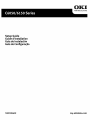 1
1
-
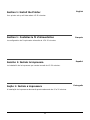 2
2
-
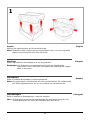 3
3
-
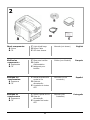 4
4
-
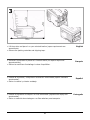 5
5
-
 6
6
-
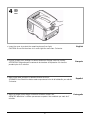 7
7
-
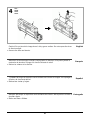 8
8
-
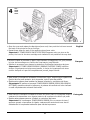 9
9
-
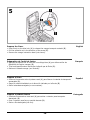 10
10
-
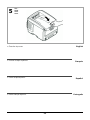 11
11
-
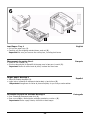 12
12
-
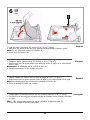 13
13
-
 14
14
-
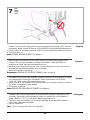 15
15
-
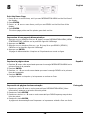 16
16
-
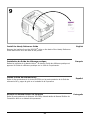 17
17
-
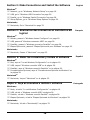 18
18
-
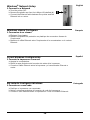 19
19
-
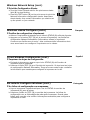 20
20
-
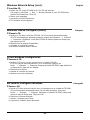 21
21
-
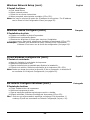 22
22
-
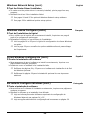 23
23
-
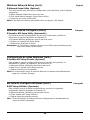 24
24
-
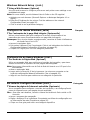 25
25
-
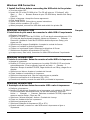 26
26
-
 27
27
-
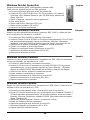 28
28
-
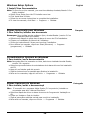 29
29
-
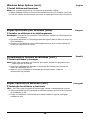 30
30
-
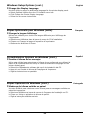 31
31
-
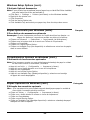 32
32
-
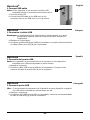 33
33
-
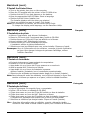 34
34
-
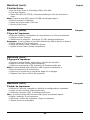 35
35
-
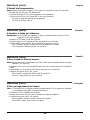 36
36
-
 37
37
-
 38
38
-
 39
39
-
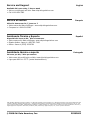 40
40
em outras línguas
- español: OKI C6150n Manual de usuario
- français: OKI C6150n Manuel utilisateur
- English: OKI C6150n User manual
Artigos relacionados
-
OKI C5650N Manual do usuário
-
OKI C5500N Manual do proprietário
-
OKI B411D Manual do proprietário
-
OKI C 9650dn Manual do proprietário
-
OKI C830n Manual do proprietário
-
OKI B6250DN Manual do proprietário
-
OKI C5650 Manual do proprietário
-
OKI C8800DN Manual do usuário
-
OKI C6150DN Manual do proprietário
-
OKI C711DTN Manual do proprietário